引言
在现代社会中,网络已经成为我们生活的核心部分。无论是工作、学习还是娱乐,网络连接都是必不可少的。而TP-Link作为全球知名的网络设备制造商,其路由器产品在市场上占有很大份额。本文将为大家介绍TP-Link路由器的IP地址查询与设置,帮助用户更好地管理网络,提高使用体验。
1. 什么是TP-Link路由器的IP地址?
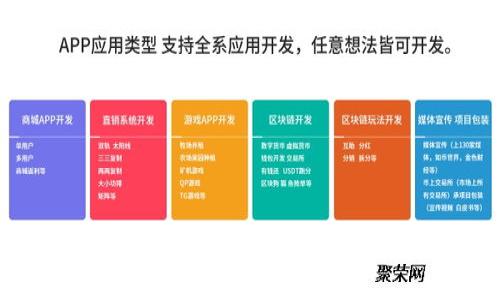
IP地址是指互联网上的每个设备都有一个唯一的识别号码,用于区分不同设备。在TP-Link路由器中,通常会有一个默认的IP地址,用户可以通过这个地址访问路由器的管理界面。
TP-Link路由器的默认IP地址通常是192.168.1.1或192.168.0.1。通过在浏览器地址栏中输入这些地址,用户可以访问路由器的设置页面,从而进行网络配置、参数设置等操作。
如果您不小心更改了路由器的IP地址,或者无法访问路由器,可以尝试重置路由器,恢复到出厂设置,重新获取默认IP地址。
2. 如何查找TP-Link路由器的IP地址?
有几种方法可以查找TP-Link路由器的IP地址,下面是一些常见的方法:
- 查看路由器的底部或背面:大多数TP-Link路由器的IP地址会在设备标签上标明。
- 通过计算机命令行查询:在Windows上,您可以打开命令提示符,输入“ipconfig”命令,然后在“默认网关”下找到路由器的IP地址。
- 查看用户手册:购买的TP-Link路由器通常会附带一本用户手册,在手册中会详细列出默认的IP地址及如何访问路由器设置。
3. 如何登录TP-Link路由器?
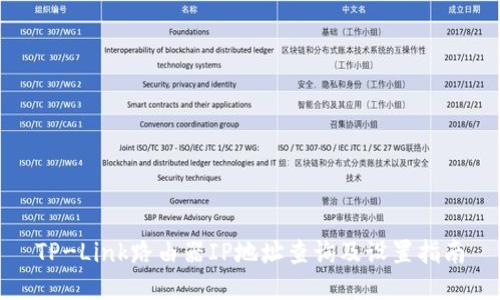
登录TP-Link路由器的步骤相对简单,但对于新手用户来说,可能会遇到一些问题。以下是具体步骤:
- 确保您的计算机或手机连接到了TP-Link路由器的网络。
- 打开浏览器,在地址栏输入路由器的IP地址,例如192.168.1.1。
- 按下“Enter”键,页面将跳转到TP-Link登录界面。
- 输入默认的用户名和密码,通常用户名为“admin”,密码为“admin”,但具体情况可以参考设备说明书。
- 成功登录后,您将进入TP-Link路由器的管理界面,可以进行各种设置。
4. 如何更改TP-Link路由器的IP地址?
对于高级用户或网络管理员,可能需要更改TP-Link路由器的IP地址。以下是更改IP地址的步骤:
- 登录TP-Link路由器管理界面。
- 在左侧菜单中找到“网络”选项,点击进入。
- 在网络设置中,找到“LAN”选项卡。
- 在这里,您可以更改路由器的IP地址。例如,将其从192.168.1.1更改为192.168.1.254。
- 更改后,点击“保存”按钮,路由器会自动重新启动。
- 完成后,您可能需要使用新的IP地址登录路由器。
5. 遇到无法访问TP-Link路由器的解决方案
有时候,用户在尝试访问TP-Link路由器时可能会遇到问题。如果您无法访问路由器,可以尝试以下解决方案:
- 检查连接:确保您的设备确实连接到了路由器的网络中。
- 重启路由器:通过断电几秒钟,然后重新插上电源,来重启路由器。
- 重置路由器:如果问题无法解决,可以考虑将路由器恢复到出厂设置。请注意,这将清除所有自定义设置,包括WiFi密码和访客网络配置。
- 使用其他设备进行测试:尝试用手机或其他计算机连接路由器,确保不是设备的问题。
- 联系制造商支持:如果尝试了一切仍无法解决,建议联系TP-Link客服进行进一步的技术支持。
常见问题解答
1. TP-Link路由器的默认用户名和密码是什么?
TP-Link路由器的默认用户名和密码通常都是“admin”。不过,有些型号的路由器在出厂时会要求用户在第一次登录时自行设置密码。
如果您忘记了密码,可以尝试重置路由器。复位操作通常通过设备背面的重置按钮实现,按住该按钮约10秒,路由器将恢复到出厂设置,您可以使用默认的用户名和密码重新登录。
2. 如何保护TP-Link路由器的安全?
为了确保您的TP-Link路由器和网络更加安全,建议采取以下措施:
- 更改默认登录信息:登录后立即更改路由器的默认用户名和密码,避免被不法分子轻易入侵。
- 使用强密码:WiFi和登录密码应包含大写字母、小写字母、数字和特殊字符,长度最好超过8位。
- 启用WPA3加密:在无线设置中选择WPA3加密方式,相比WPA2提供更高的安全性。
- 定期更新固件:访问TP-Link官网,下载并更新路由器的固件,修复安全漏洞。
- 禁用WPS:虽然WPS可方便快速连接,但也可能带来安全隐患,建议关闭此功能。
3. TP-Link路由器的IP地址被改了怎么办?
如果您发现TP-Link路由器的IP地址被更改,可以采用以下步骤进行处理:
首先,尝试使用电脑在命令提示符下输入“ipconfig”查找默认网关,如果能够找到默认网关,则可以使用该地址登录路由器;如果无法找到,可能需要重置路由器。通过按住路由器背面的重置按钮,将其恢复到出厂设置,再使用默认的IP地址进行重新登录。
一旦成功登录,请务必记录新的设置,并调整为您需要的配置,以防将来再次出现类似问题。
4. 为什么TP-Link路由器的网络速度慢?
TP-Link路由器的网络速度慢可能由多种因素导致:
- 信号干扰:其他无线设备如微波炉或蓝牙设备可能干扰WiFi信号,建议将路由器放置在开阔位置,避免障碍物。
- 设备过多:连接到路由器的设备如果过多,可能导致带宽分配不均,影响速度。可以尝试断开不必要的设备。
- 固件未更新:过时的路由器固件可能导致性能下降,建议定期检查路由器的固件更新。
- ISP带宽:您所购买的网络服务的带宽也会限制速度,确认您的网络套餐是否符合需求。
- 设置某些特定设置可能导致速度不佳,检查QoS设置、带宽控制等,确保配置正常。
5. 更改路由器IP地址对网络有何影响?
更改TP-Link路由器的IP地址会影响网络配置及设备访问。一些影响可能包括:
首先,所有连接设备在新的IP地址设定下需要更新其网关地址。如果设备未更新,可能无法正常连接到网络。因此,建议在更改IP后,确保所有设备都能与你的路由器相连。
其次,某些基于IP的设置和配置(如端口转发、静态IP分配)将需要重新配置,以适应新的IP地址。此外,确保任何使用当前旧IP地址账户的服务(如VPN、远程访问等)同样需要重新更新,保证能继续正常使用。
总之,正确的设置路由器的IP地址,对提高网络性能和安全都有积极的影响。
总结
了解TP-Link路由器的IP地址及如何进行设置,对于每一个网络用户来说都是一项重要的技能。无论是更改IP地址、密码,还是提高网络安全性,掌握这些知识都能改善您的上网体验。希望本文提供的信息能够帮助您更好地使用TP-Link路由器,提升网络连接的可靠性和安全性。
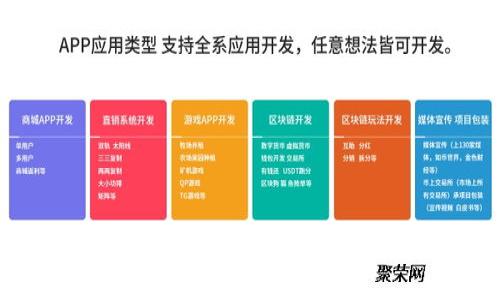
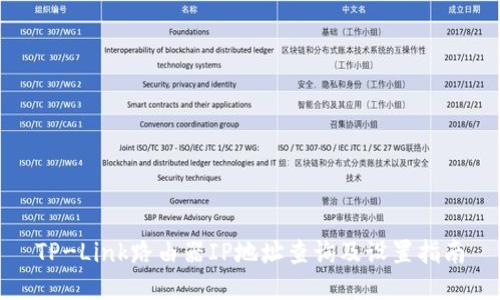
leave a reply